Registerkarte Zusatzinformation
In der Detailansicht Registerkarte Zusatzinformation können, entsprechend der Lese- und Schreibrechte, die benutzerdefinierten Felder nachgearbeitet und mit den Checkboxen entsprechend klassifiziert werden.
Die benutzerdefinierten Felder können auch während des Gesprächs in der Live-Gesprächsansicht bearbeitet werden, siehe Live-Gesprächsansicht

In den Benutzerregeln sind die Nachbearbeitungszeit und die Lese- und Schreibschreibrechte für die benutzerdefinierten Felder eingerichtet, siehe  Administrationsanleitung Kapitel Registerkarte Felder.
Administrationsanleitung Kapitel Registerkarte Felder.
Die Aufzeichnungen können nach Ablauf der Nachbearbeitungszeit nicht mehr bearbeitet oder aus dem Bereich To Do gelöscht werden. Die Aufzeichnungen werden weiter im Bereich To Do angezeigt.
Die Ansicht der benutzerdefinierten Felder und Checkboxen.
Beispiel Beschreibung mit Lese- und Schreibzugriff

Benutzerdefinierten Felder mit Lesezugriff
Die Felder werden nur angezeigt.
Benutzerdefinierten Felder mit Lese- und Schreibzugriff
Ändern der benutzerdefinierten Kundenfelder und der Checkbox am oben dargestellten Beispiel.
Vorgaben und Beschreibung der benutzerdefinierter Felder und Checkboxen
Vorgaben für die benutzerdefinierten Felder und Checkboxen
- Eingabefeld Test Feld Kundennummer
- Nur Zahlen, genau 10 Zahlen
- Maximal 2 Eingabefelder Test Feld Kundennummer
- Kontrollkästchen Test Checkbox
- Trigger-Aktion: Set TTL zur Änderung der Aufbewahrungszeit
- − Yes - Aufbewahrungszeit: Erstellungstag plus 500 Tage
− No - Aufbewahrungszeit: Erstellungstag plus 90 Tage - Eingabefeld Docu Field
- Max. 30 Zahlen und Zeichen
- Maximal 3 Eingabefelder Docu Field
- Geben Sie in das Eingabefeld Test Feld Kundennummer die entsprechenden Zahlen der Kundennummer ein.
- Sind die 10 Zahlen der Kundennummer vollständig eingegeben, wird die Schaltfläche Speichern aktiviert.
− Werden mehr als die zulässigen 10 Zahlen eingegeben, erhalten Sie eine Fehlermeldung.
− Werden weniger als die zulässigen 10 Zahlen eingegeben, ist das Speichern des Eingabefeldes Test Feld Kundennummer nicht möglich. - Klicken Sie auf
 Feld hinzufügen um eine weiteres Feld Test Feld Kundennummer hinzuzufügen.
Feld hinzufügen um eine weiteres Feld Test Feld Kundennummer hinzuzufügen.
− Werden mehr als die zulässigen Felder hinzugefügt, erhalten Sie eine Fehlermeldung. - Klicken Sie auf das Symbol
 , um das Feld Test Feld Kundennummer zu löschen.
, um das Feld Test Feld Kundennummer zu löschen.
- Wählen Sie unter Test Checkbox das Kontrollkästchen Ja oder Nein zum Ändern der Aufbewahrungszeit.
- Die Schaltfläche Speichern wird aktiviert.

Wird die Auswahl Ja gespeichert, ist eine Änderung auf Nein nicht mehr möglich.
Wird die Auswahl Nein gespeichert, ist eine Änderung auf Ja möglich.
- Geben Sie in das Eingabefeld Docu Field einen Text ein.
- Mindestens 1 Zeichen eingegeben und die Schaltfläche Speichern wird aktiviert.
− Werden mehr als die zulässigen 30 Zahlen und Zeichen eingegeben, erhalten Sie eine Fehlermeldung. - Klicken Sie auf
 Feld hinzufügen um eine weiteres Feld Docu Field hinzuzufügen.
Feld hinzufügen um eine weiteres Feld Docu Field hinzuzufügen.
− Werden mehr als die zulässigen Felder hinzugefügt, erhalten Sie eine Fehlermeldung. - Klicken Sie auf das Symbol
 , um das Feld Docu Field zu löschen.
, um das Feld Docu Field zu löschen.
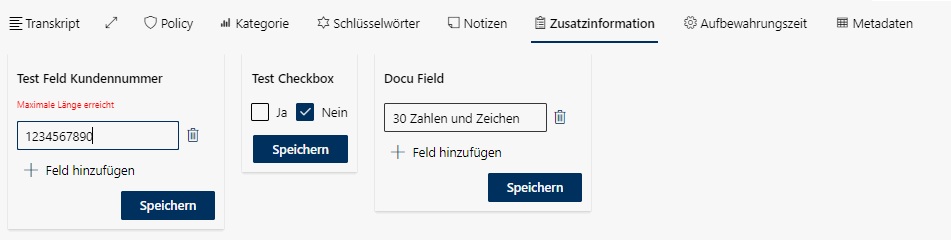
- Klicken Sie auf eine der Schaltfläche(n) Speichern, um die Eingaben zu speichern
